Создание новой учетной записи пользователя
Для выполнения работы необходимо создать 1 пользователя – администратора компьютера для управления компьютером ( для себя ) и 2 пользователя – в группе «опытные пользователи» для подключения к ресурсам вашего компьютера со стороны сети.
1. Откройте компонент Управление компьютером. Пуск => Программы =>Администрирование => Управление компьютером 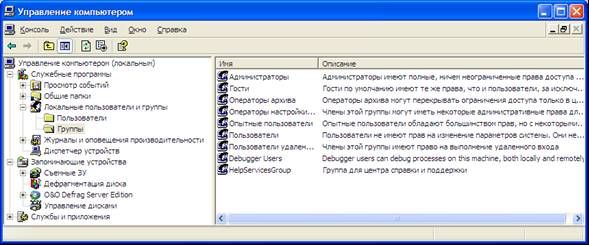
Рис.17
2. В дереве консоли выберите компонент «Локальные пользователи и группы» и щелкните в нем узел Пользователи.
3. В меню Действие выберите команду Новый пользователь.
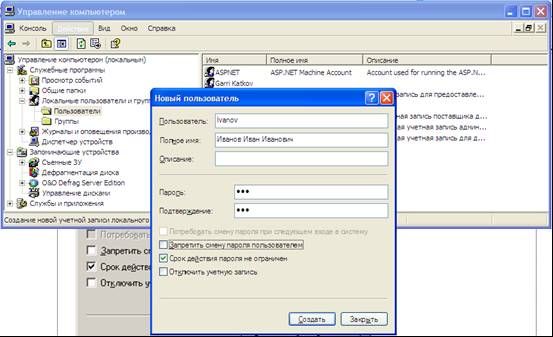
Рис.18
4. Введите соответствующие сведения в диалоговое окно.
5. Установите или снимите перечисленные ниже флажки.
§ Потребовать смену пароля при следующем входе в систему - нет
§ Запретить смену пароля пользователем - да
§ Срок действия пароля не ограничен - да
§ Отключить учетную запись -нет
6. Выполните одно из следующих действий.
§ Чтобы создать дополнительного пользователя, нажмите кнопку Создать и повторите шаги 2 и 3.
§ Чтобы завершить работу, нажмите кнопку Создать, а затем Закрыть.
 Примечания
Примечания
§ Имя пользователя не должно совпадать с любым другим именем пользователя или группы на данном компьютере. Имя может содержать до 20 символов верхнего или нижнего регистра, за исключением следующих:
§ " / [ ] : ; | =, + * ? < >
§ Имя пользователя не может состоять только из точек (.) и пробелов.
§ В поля Пароль и Подтверждение может быть введен пароль, содержащий до 127 символов. Однако, если компьютер с Windows 2К/XP используется в сети, к которой подключены компьютеры, работающие под управлением Windows 95 или Windows 98, предусмотрите использование паролей не длинней 14 символов. Windows 95 и Windows 98 поддерживают пароли длиной до 14 символов. Если пароль имеет большую длину, войти в сеть с этих компьютеров не удастся.
Изменение пароля пользователя
1. Откройте компонент Управление компьютером. Пуск => Программы =>Администрирование => Управление компьютером
2. В дереве консоли выберите компонент «Локальные пользователи и группы» и щелкните в нем узел Пользователи.
3. Выберите учетную запись, которую требуется изменить.
4. В меню Действие выберите команду Установка пароля.

Рис.19
Встроенные группы
Встроенные группы создаются автоматически при установке Windows 2К/XP. Принадлежность к группе дает пользователю права и возможности выполнять на компьютере различные задачи.
Группа «Администраторы»
Пользователи, входящие в группу «Администраторы», имеют полный доступ на управление компьютером. Это единственная встроенная группа, которой автоматически предоставляются все встроенные права и возможности в системе. Администраторы имеют полные, ничем неограниченные права доступа к компьютеру
Группа «Опытные пользователи»
Члены группы опытных пользователей могут создавать учетные записи пользователей, но могут изменять и удалять только созданные ими учетные записи. Они могут создавать локальные группы и удалять пользователей из локальных групп, которые они создали. Они также могут удалять пользователей из групп «Опытные пользователи», «Пользователи» и «Гости». Опытные пользователи обладают большинством прав, но с некоторыми ограничениями. Они могут запускать любые, а не только сертифицированные приложения.
Они не могут изменять группы «Администраторы» и «Операторы архива», не могут являться владельцами файлов, не могут выполнять архивирование и восстановление каталогов, не могут загружать и выгружать драйверы устройств или управлять журналами безопасности и аудита.
Группа «Пользователи»
Члены группы пользователей могут выполнять наиболее распространенные задачи, например запуск приложений, использование локальных и сетевых принтеров, завершение работы и блокировка рабочих станций. Пользователи могут создавать локальные группы, но изменять могут только те, которые они создали. Пользователи не могут организовывать общий доступ к каталогам или создавать локальные принтеры. Пользователи не имеют прав на изменение параметров системы. Они не могут запускать многие несертифицированные приложения.
